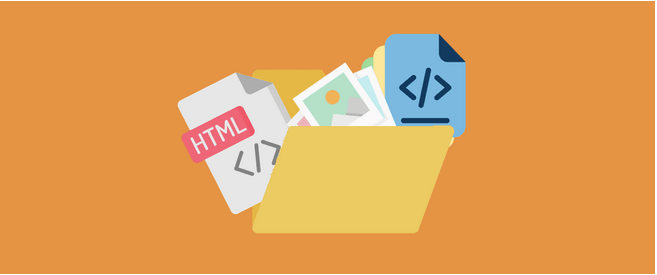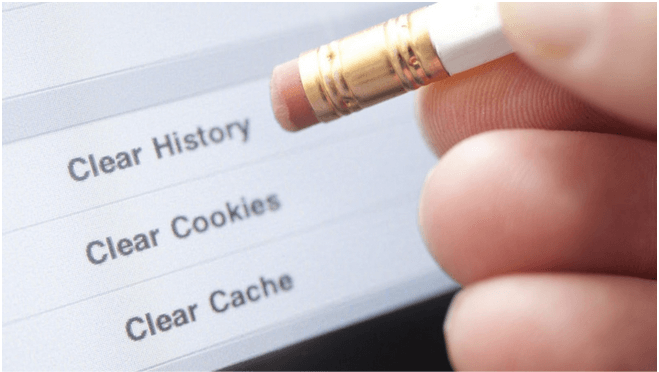" Vaš internet je prestao raditi ."
Pa, ova sićušna izjava dovoljna je da nam srce zaigra - ništa osim noćne more. Većinu vremena provodimo pretražujući internet; to je kao naše mjesto za istraživanje svijeta. Od provjere e-pošte preko internetske kupnje do povezivanja s prijateljima, život bez interneta jednostavno je glupa rutina.
U ovom ćemo postu naučiti sve o tome što je predmemorija preglednika, od čega se sastoji, zašto je bitno nositi se s predmemoriju preglednika i sve ostalo kako bismo maksimalno iskoristili naše iskustvo pregledavanja.
Započnimo.
Što je predmemorija preglednika

Izvor slike: TechSiting
Sustav reagira presporo? Očisti predmemoriju. Preglednik ne radi? Izbrišite predmemoriju, kolačiće i podatke o pregledavanju. Da, možda ste čuli za ovo čarobno rješenje od raznih tehnoloških stručnjaka. Ali što je zapravo predmemorija preglednika i zašto je važno nositi se s njom?
Pa, svi ste čuli za pojam "cache", zar ne? Cache memorija je ključni dio sustava, više kao privremena pohrana koja pohranjuje kopije podataka kojima moramo često pristupati. Cache memorija se često označava kao memorija velike brzine jer sustav brzo dohvaća i dohvaća te podatke kad god je to potrebno.
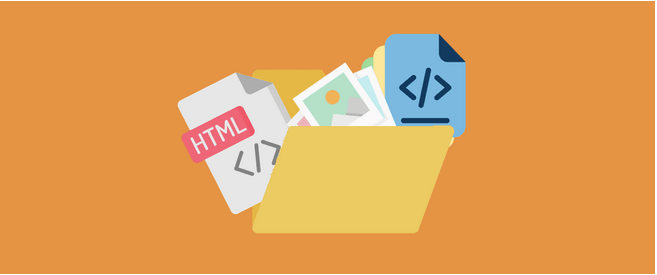
Izvor slike: WP Rocket
Dakle, predmemorija preglednika također radi na istom konceptu. Predmemorija preglednika privremena je pohrana rezervirana od strane web preglednika koja se koristi za pohranjivanje elemenata kao što su slike, logotip web stranice, HTML, CSS i JavaScript. Kada su svi ovi podaci pohranjeni u predmemoriju preglednika, web stranice se brže učitavaju i prikazuju brzo vrijeme odgovora. Kad god posjetite web-mjesto, vaš preglednik nastoji pohraniti ove informacije lokalno kao nacrt podataka web-mjesta.
Zašto je predmemoriranje važno
Shvatimo to uz pomoć primjera. Recimo, prvi put posjećujete novu web stranicu na svom uređaju. Nije li potrebno previše vremena za učitavanje? S druge strane, druge web stranice kojima često pristupate poput Googlea, Gmaila itd., učitavaju se u tren oka. Dakle, da, predmemoriranje je važno za poboljšanje vaše brzine pregledavanja i cjelokupnog iskustva surfanja.
Hoće li brisanje predmemorije preglednika usporiti stvari?
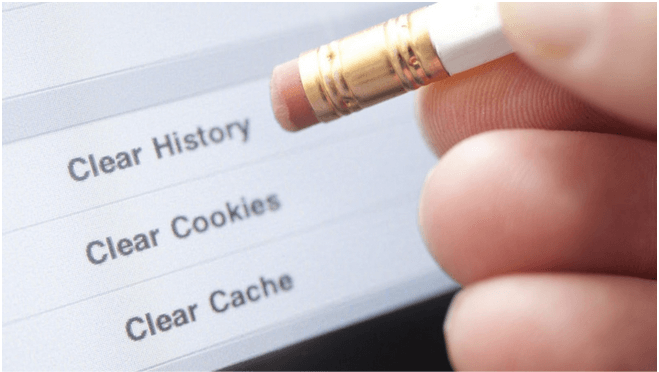
Izvor slike: PC Mag
Pa, dosta je diskutabilno. S jedne strane, stručnjaci uvijek mogu citirati o brisanju predmemorije pregledavanja, podataka, kolačića čim vaš preglednik počne sporo reagirati. Naprotiv, također smo čuli da će, ako izbrišete predmemoriju preglednika, web-stranicama trebati vrijeme da se učitaju i odgovore.
Što treba učiniti s predmemorijem preglednika? Zapeo u situaciji hvatanja 22!

Izvor slike: Medium
Za razliku od bilo koje druge memorije, prostor predmemorije vašeg preglednika također je ograničen. A kako smo skloni provoditi puno vremena na web pregledniku, ovaj prostor počinje biti zauzet s puno i puno podataka. Ali ne želite zauvijek zadržati ove informacije, zar ne?
Dakle, ako izbrišete predmemoriju preglednika, neće se dogoditi ništa značajno i nećete ništa izgubiti. Jednostavno, sljedeći put kada pokrenete web stranicu, vaš će preglednik preuzeti svježe kopije podataka koje će pohraniti u predmemoriju preglednika i pokrenuti iznova.
Posljednji poziv
Brisanje predmemorije preglednika je važno, ali to ne morate činiti redovito. Raditi to svakih dva tjedna ili jednom mjesečno također je u redu osim ako se ne suočite s nekim drugim problemima u vezi s preglednikom. Nadamo se da smo raščistili sve vaše nedoumice o tome što je predmemorija preglednika i zašto je važno pozabaviti se njome.
Prije nego što odete, ne zaboravite pogledati brze savjete za brisanje predmemorije i kolačića na Google Chromeu kako biste poboljšali svoje iskustvo pregledavanja.